Bienvenue
Bienvenue dans l’univers Dell
- Passer des commandes rapidement et facilement
- Afficher les commandes et suivre l’état de votre expédition
- Profitez de récompenses et de remises réservées aux membres
- Créez et accédez à une liste de vos produits
- Gérer vos sites, vos produits et vos contacts au niveau des produits Dell EMC à l’aide de la rubrique Gestion des informations de l’entreprise.
Numéro d’article: 000125166
Cómo programar informes administrados de servidores Dell Data Security
Résumé: Se pueden programar informes administrados en Dell Data Security si sigue estas instrucciones.
Contenu de l’article
Symptômes
Un administrador puede programar que los informes administrados se envíen a una lista de destinatarios de correo electrónico para los servidores Dell Data Security (Dell Security Management Server o Dell Security Management Server Virtual).
Productos afectados:
- Dell Security Management Server
- Dell Security Management Server Virtual
Versiones afectadas:
- v10.1.0 y versiones posteriores
Cause
No corresponde
Résolution
Se puede programar un informe administrado nuevo o existente para enviarlo a una o más direcciones de correo electrónico. Haga clic en la tarea correspondiente para obtener más información.
- Las notificaciones por correo electrónico requieren los ajustes de SMTP en el servidor de Dell Data Security.
- Para obtener más información, consulte Cómo configurar los ajustes de SMTP para servidores Dell Data Security.
Nuevo
- Inicie sesión en la consola de administración de Dell Data Security.
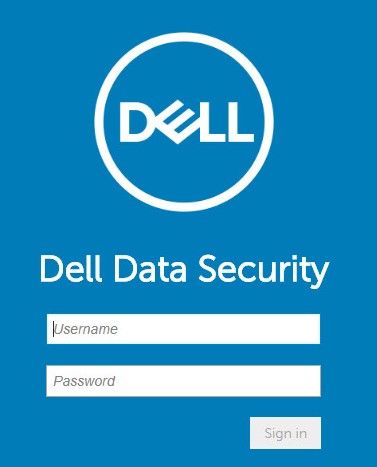
- En el panel del menú izquierdo, haga clic en Reporting y, luego, en Manage Reports.
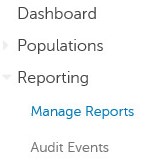
- Haga clic en el menú desplegable Create New Report y, a continuación, seleccione el informe correspondiente.
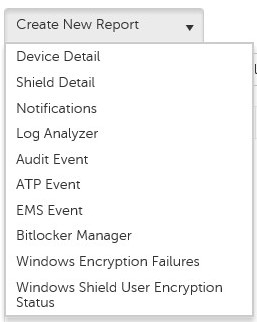
- Realice cambios en los filtros de informes predeterminados. Una vez que haya terminado, haga clic en Save As.

- En el menú Report - Save As:
- Ingrese un valor para Report Name.
- Ingrese una descripción.
- De manera opcional, marque Private.
- Haga clic en Save.
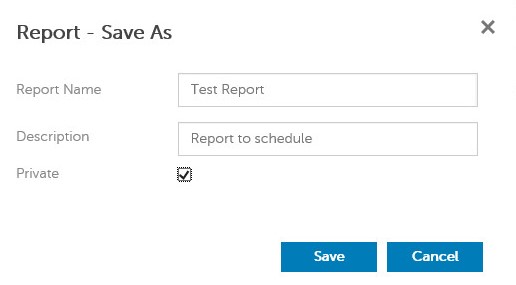
- Haga clic en Schedule (Programar).

- Haga clic en Add Schedule.
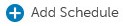
- En el menú Add Schedule:
- Ingrese un correo electrónico para recibir el informe.
- Seleccione un programa para ejecutar el informe.
- Seleccione una hora para la ejecución.
- Seleccione una configuración regional.
- Haga clic en Save.
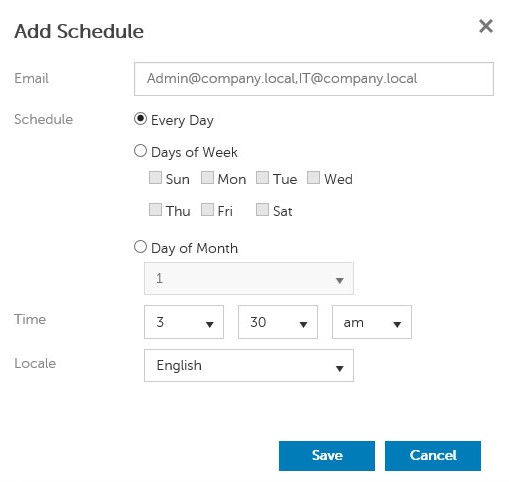
Existente
- Inicie sesión en la consola de administración de Dell Data Security.
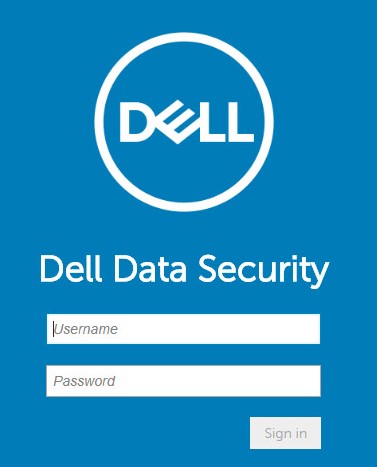
- En el panel del menú izquierdo, haga clic en Reporting y, luego, en Manage Reports.
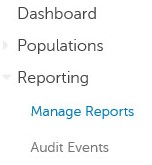
- Seleccione el informe que desee programar.

- Haga clic en Schedule (Programar).

- Haga clic en Add Schedule.
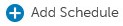
- En el menú Add Schedule:
- Ingrese un correo electrónico para recibir el informe.
- Seleccione un programa para ejecutar el informe.
- Seleccione una hora para la ejecución.
- Seleccione una configuración regional.
- Haga clic en Save.
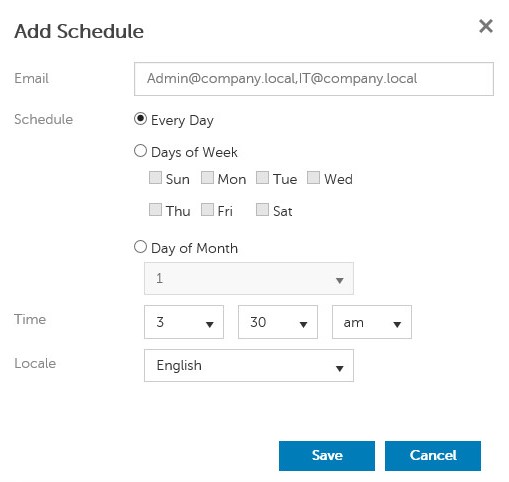
Para comunicarse con el equipo de soporte, consulte los números de teléfono de soporte internacionales de Dell Data Security.
Vaya a TechDirect para generar una solicitud de soporte técnico en línea.
Para obtener información y recursos adicionales, únase al foro de la comunidad de seguridad de Dell.
Propriétés de l’article
Produit concerné
Dell Encryption
Dernière date de publication
23 oct. 2023
Version
8
Type d’article
Solution